无线网卡驱动安装方法图解
- 分类:Win7 教程 回答于: 2019年05月14日 15:35:00
无线网卡驱动出现问题了,不可以上网了,你知道怎么解决吗?,其实无线网卡驱动的问题是非常容易出现的,我们只需要在问题出现的时候,做到以下的几个步骤就可以解决了,接下来我们一起看看具体的操作吧,希望可以帮的到你
更多win7教程,尽在小白系统官网
无线网卡驱动出现问题怎么办?导致了无线上网出现了问题,但插入网线却又可以正常使用,其实解决无线网卡驱动的方法有很多,接下来我们看看什么的方法可以解决吧,希望能帮到你。
无线网卡驱动
现像
如果你的无线WIFI出现叹号、红叉、或是无线WIFI消失,出现宽带红叉,
具体位置在下图
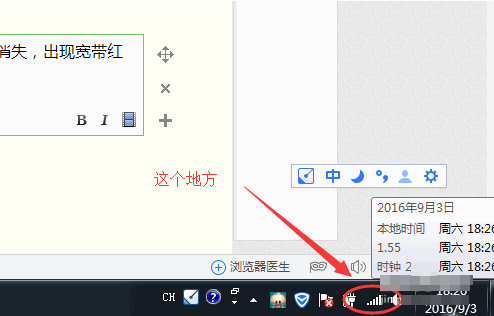
网卡驱动(图1)
在【更改适配器设置】中,发现【无线网络链接】已禁用、未连接,更严重的是没有【无线网络链接】的图标。

网卡驱动(图2)
在【设备管理器】--【网络适配器】中,网卡已禁用,没有启动,更严重是【网络适配器】中的网卡图标丢失,这是因为网卡驱动出了问题,无法显示。

网卡驱动(图3)
解决办法:
打开【计算机】-右点击选择【管理】-【服务和应用程序】

网卡驱动(图4)
【服务】中选取WLAN Autoconfig项目,左键双击此项服务,点击启动
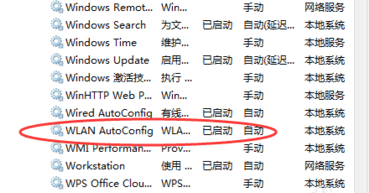
网卡驱动(图5)
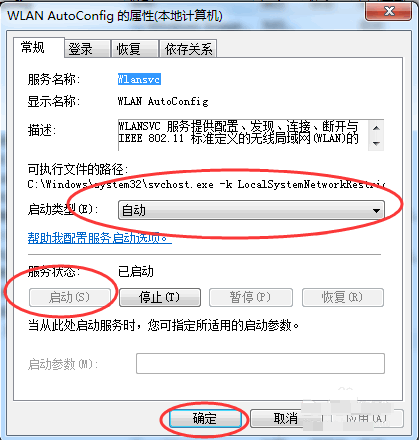
网卡驱动(图6)
方法二
在【计算机】右单击【属性】-【设备管理器】

网卡驱动(图7)
【网络适配器】中把里面已经禁用的无线网卡启用,启用后重启看是否解决。
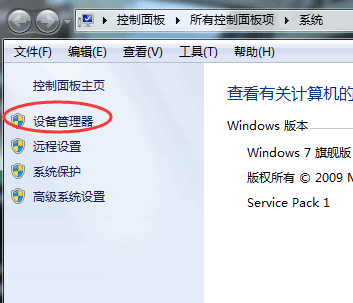
网卡驱动(图8)
方法三
打开【控制面板】-【网络和共享中心】-【更改适配器设置】里,链接已禁用、断开的无线网络
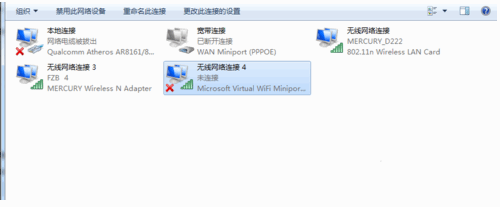
网卡驱动(图9)
方法四
【更改适配器设置】里没有无线网络的图标,使用360驱动大师检查驱动是否有问题。

网卡驱动(图10)
方法五
如果驱动正常的话,那可能是网卡的问题了,但不建议更换网卡,买一个无线USB网卡,大约20元左右。

网卡驱动(图11)
 有用
26
有用
26


 小白系统
小白系统


 1000
1000 1000
1000 1000
1000 1000
1000 1000
1000 1000
1000 1000
1000 1000
1000 1000
1000 1000
1000猜您喜欢
- win7系统u盘版正版下载安装的步骤..2022/04/17
- win7系统开机启动项怎么设置的教程..2022/04/15
- win7如何进入系统还原2023/11/18
- Win7如何显示隐藏文件2023/12/06
- win7系统下载官网2024/01/15
- win7版本系统怎么激活2023/01/27
相关推荐
- win7系统激活方法大全2023/10/30
- 原版win7系统iso镜像包旗舰版32位下载..2017/05/17
- 怎么重装系统win7旗舰版2022/06/08
- win7旗舰版gho下载2024/01/04
- 笔记本无线网卡驱动安装方法图解..2017/09/18
- 电脑公司win7纯净版下载安装教程..2022/12/25














 关注微信公众号
关注微信公众号



